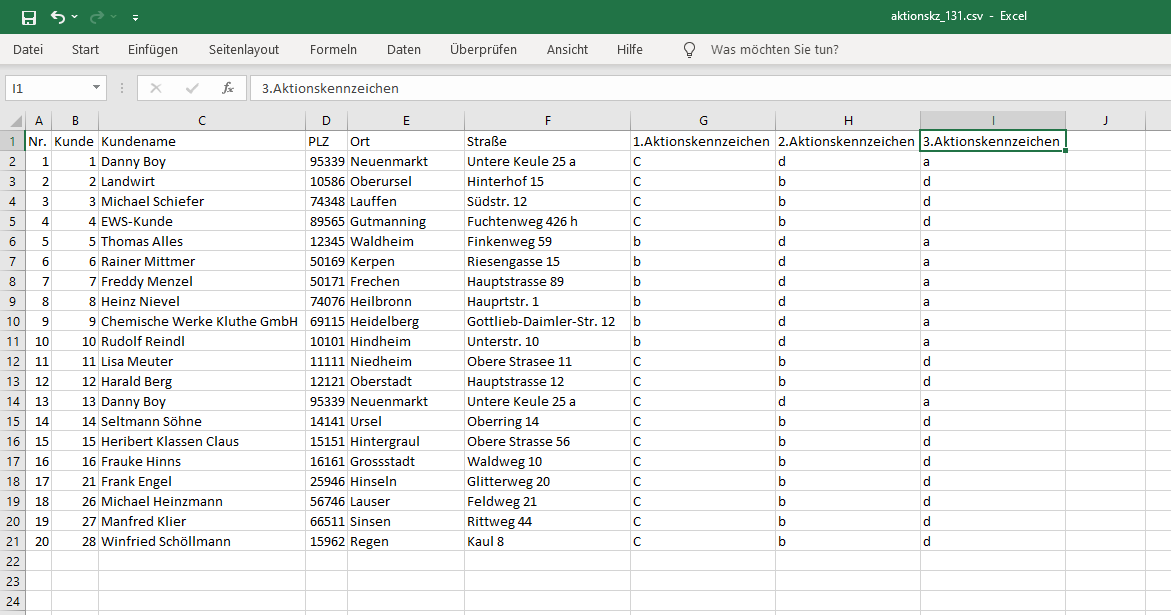Metainformationen zur Seite
Übersicht | X-oil | Menü | Programme | Glossar | Themen | Update
X-oil
Pflege Aktionskennzeichen [xo019], Menüpunkte 04-02-13
X-oil erlaubt, in einem Kundenstammsatz bis zu drei Aktionskennzeichen gleichzeitig zu verwalten.
Diese Aktionskennzeichen sind an sich „unsichtbar“, können aber in den Statistiken als sog. Selektions-Merkmal für Auswertungen genutzt werden.
Oder man kann sie z.B. für eine Werbeaktionen bei bestimmten Kunden einsetzen.
Das Setzen bzw. Löschen eines Aktionskennzeichens setzt immer voraus, dass Sie zunächst die Sie interessierenden Kunden über die Selektion (05-01-01) auswählen
und dann bestimmen, welche Aktion Sie diesem Kunden zuordnen oder aus seinem Kundenstammsatz löschen möchten.
Nach dem Aufruf erscheint folgende Maske: (Inhalte sind natürlich abhängig von Ihren Daten)
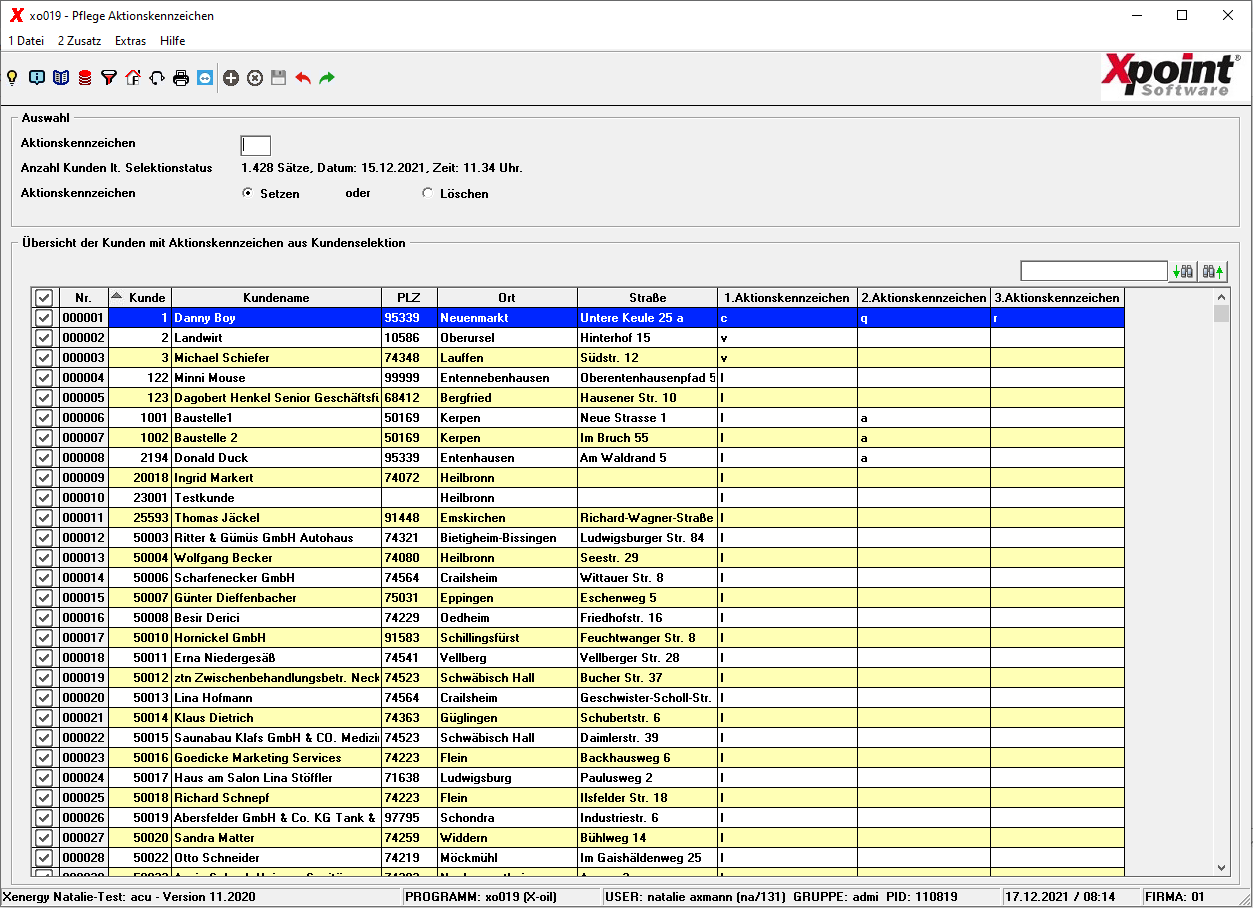
Beschreibung der Programmkomponenten
Aktionskennzeichen
Hier tragen Sie bitte das 2-stellige Aktionskennzeichen ein, das Sie entweder bei den ausgewählten Kunden setzen oder löschen wollen.
Anzahl Kunden lt. Kundenselektion
Dieses Feld zeigt Ihnen die Anzahl der von Ihnen selektierten Kunden an.
Aktionskennzeichen Setzen oder Löschen
Standardmäßig steht dieser Radiobutton auf Setzen. Sie können aber auch Löschen wählen, dann wird das angegebene Aktionskennzeichen aus allen Kundenstammsätzen innerhalb Ihres Selektionsbereiches gelöscht.
Checkbox in Einzelzeile des Grids
Bei Programmaufruf sind alle Checkboxen mit einem Haken versehen. Das bedeutet, bei allen Kunden mit einem Haken wird das angegebene Aktionskennzeichen gesetzt oder gelöscht.
Wollen Sie aus dem Selektionsbereich einzelne Kunden doch nicht berücksichtigen, dann nehmen Sie den Haken durch Anklicken raus.
Enter
Mit Enter lösen Sie die gewünschte Verarbeitung aus. Setzen oder Löschen des angegebenen Aktionskennzeichens.
Tritt kein Fehler auf, so erscheint folgende Messagebox und nach der Bestätigung über den Ok-Button verlassen Sie das Programm.
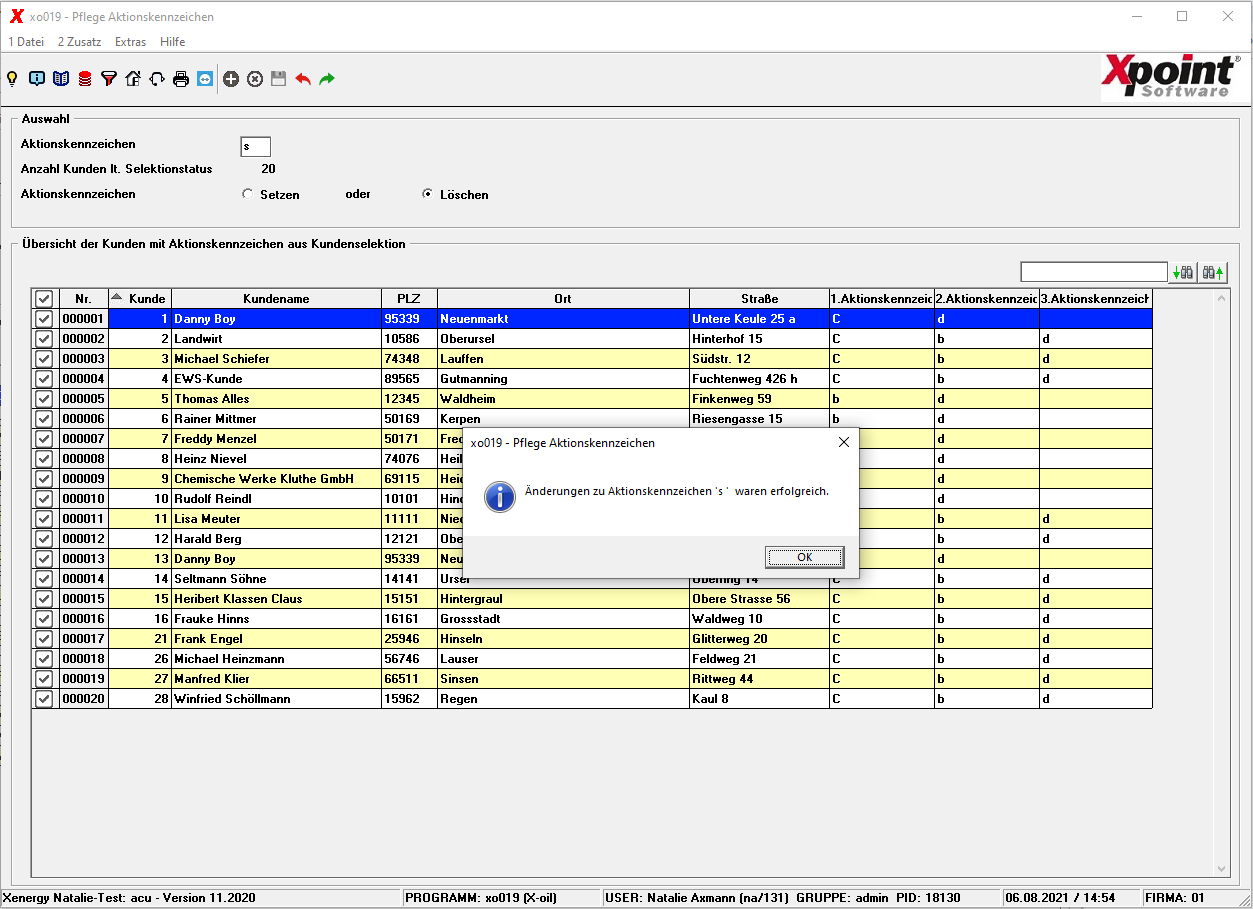
Tritt zumindest ein Fehler auf, so erscheint folgendes Fenster mit aktualisiertem Grid und nach Bestätigen mit Ok wird das Programm verlassen.
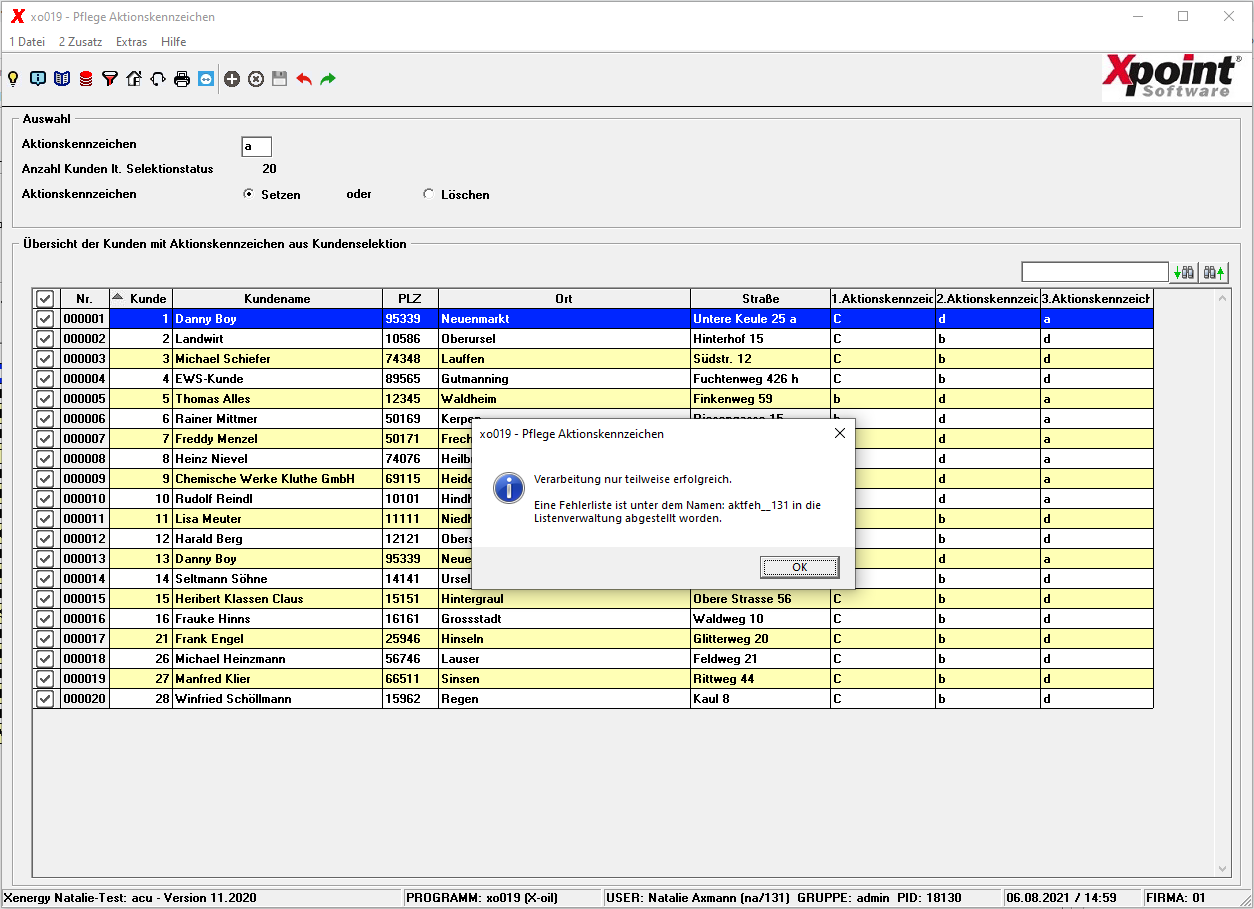
In der Listenverwaltung finden sie die ggf. erzeugte Fehlerliste unter dem Prefix „aktfeh_“ und Ihrer Userid (Im Beispiel 131)
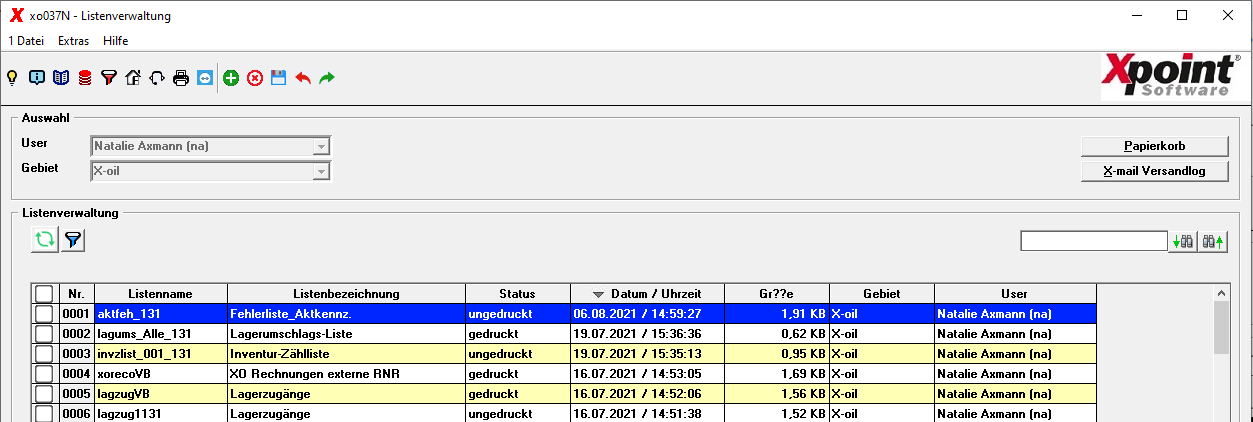
Sie hat folgenden Aufbau und kann unterschiedliche Gründe unter Bemerkung mitteilen.
Z.B.
Maximale Anzahl Aktionskennzeichen : Da nur maximal 3 Aktionskennzeichen hinterlegt werden können, würde beim Versuch ein viertes abzuspeichern dieser Fehler erzeugt.
→ Sie könnten ein altes Aktionskennzeichen löschen und dann das Neue setzen.
oder:
Satz gesperrt: Ein andere Mitarbeiter hat den Stammsatz in Bearbeitung. Damit es zu keinem Datenverlust einer Änderung kommt, wird der Satz für alle anderen gesperrt.
→ Versuchen Sie diesen Satz später nochmal zu ändern.
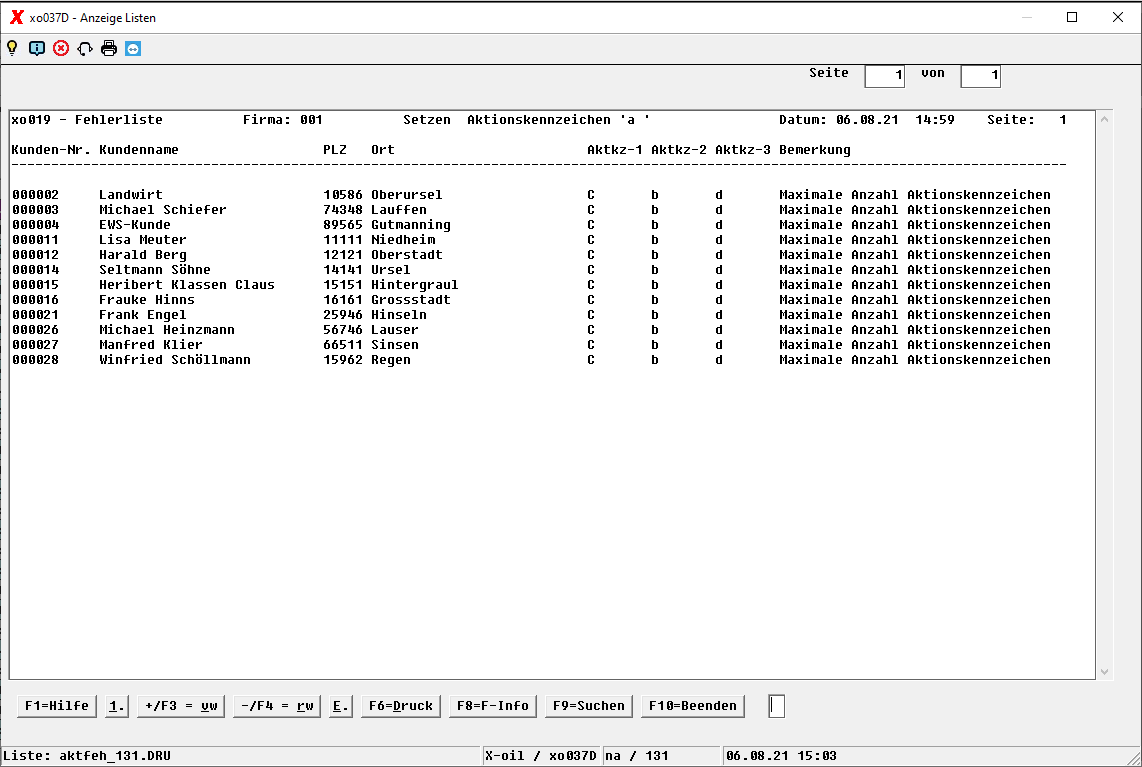
Programmablauf/Programmfunktion
2 Zusatz
Im Zusatzmenü haben Sie die Möglichkeiten durch Anklicken von 1 Alle angelegten Aktionskennzeichen anzeigen die im System hinterlegten
Aktionskennzeichen (maximal 20) anzuzeigen.
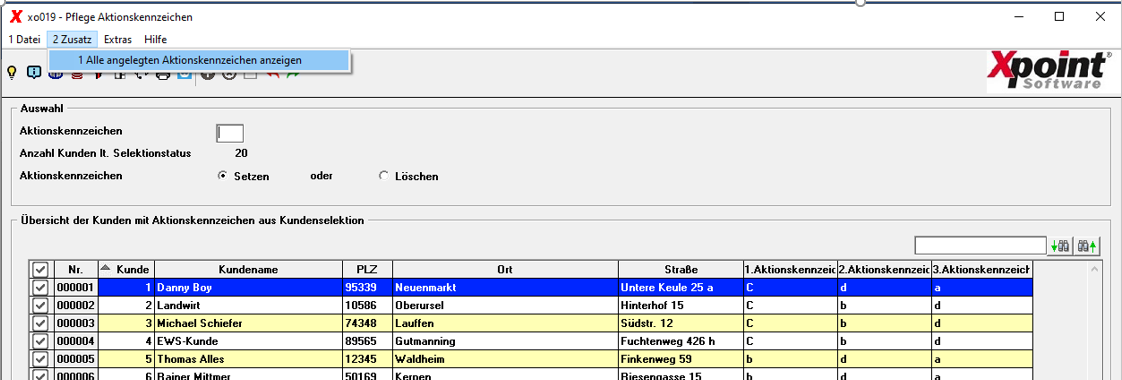
Es erscheint folgende Maske:
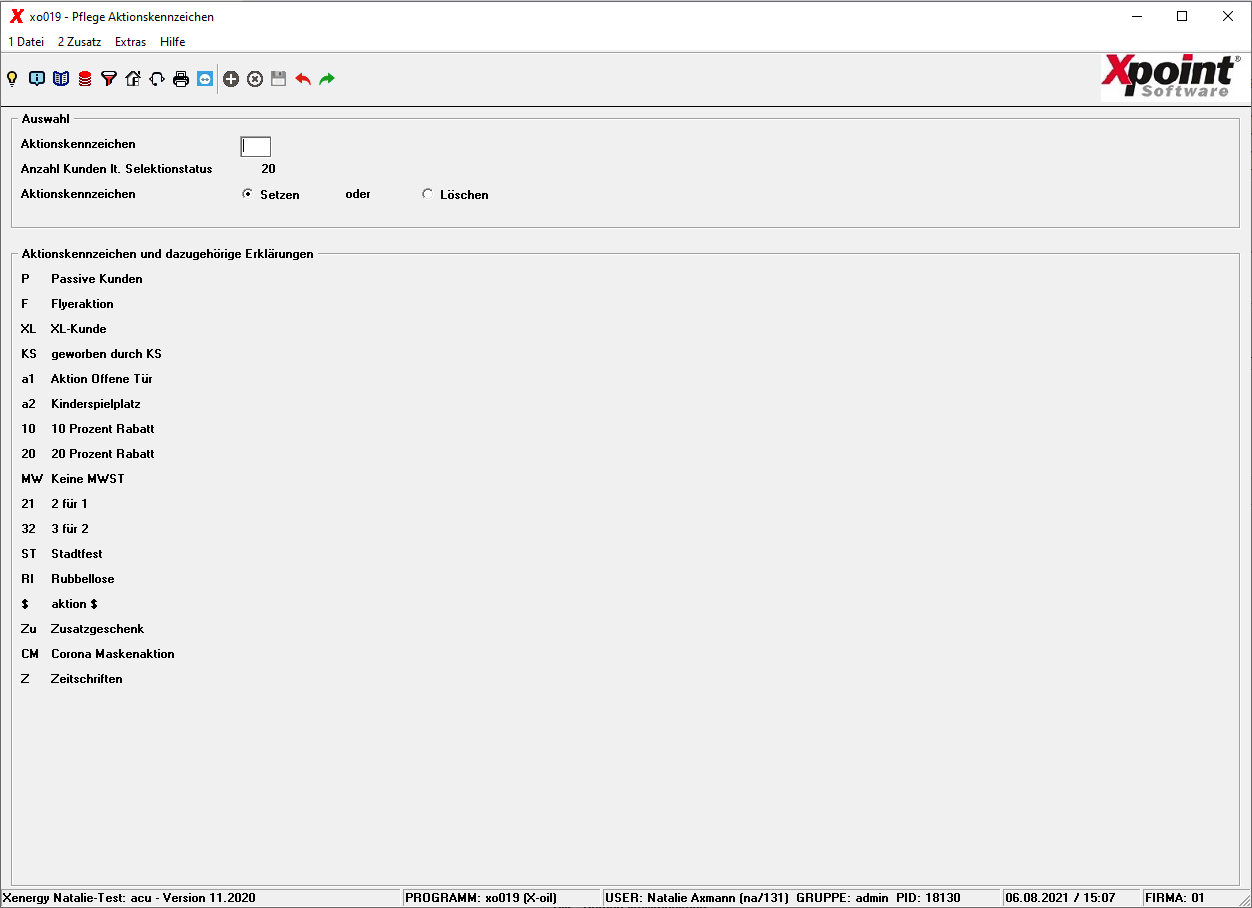
Durch Drücken von Enter, F10, esc, des roten Pfeils  oder dem „X“ oben rechts am Fenster gelangen Sie wieder in die Anzeige des Kundenselektionsgrids.
oder dem „X“ oben rechts am Fenster gelangen Sie wieder in die Anzeige des Kundenselektionsgrids.
Hilfe F1 [F1]
Durch Drücken der F1-Taste verzweigen Sie von jeder Seite hierhin, in die Onlinedokumentation.
F11 [F11]
Nach Drücken der F11-Taste wird der Inhalt des Grids in eine Excel-Datei unter dem Namen aktionskz_{uid}.csv übertragen und kann dort sofort weiter bearbeitet werden.